win11安装后的软件不在桌面怎么办 win11软件下载了没在桌面解决方法
更新时间:2022-12-29 09:45:04作者:runxin
通常情况,我们在win11电脑上下载完一些软件之后,系统往往会将下载的软件快捷方式图标显示在桌面上,方便用户能够快速找到,可是近日有用户的win11系统中下载完软件桌面上却没有相应图标,对此win11安装后的软件不在桌面怎么办呢?这里小编就来告诉大家win11软件下载了没在桌面解决方法。
具体方法:
1、首先点击任务栏中的“搜索按钮”或搜索框。
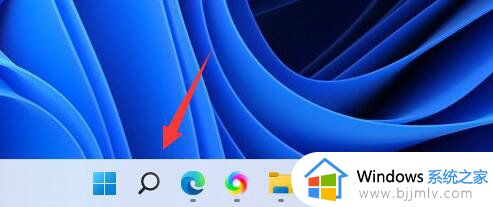
2、然后在搜索框中搜索想要放到桌面的软件。
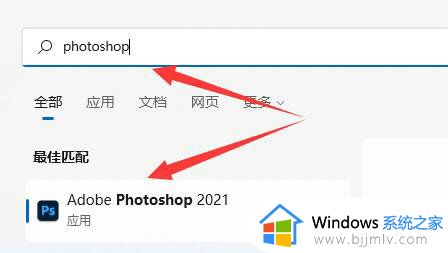
3、接着右键搜索结果的软件,选择“打开文件所在的位置”。
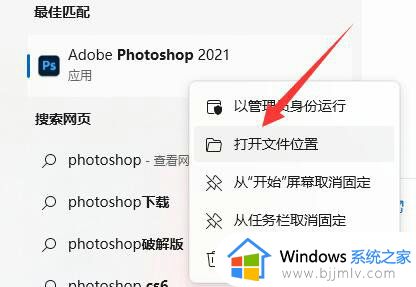
4、打开后,找到该软件,右键它将鼠标放到“发送到”位置。
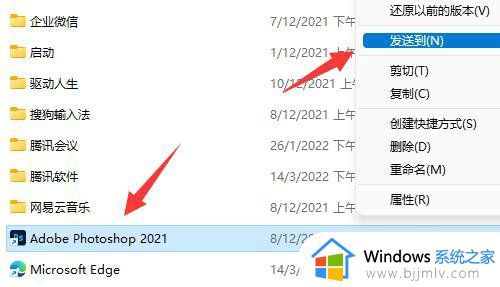
5、最后选择其中的“桌面快捷方式”就可以添加到桌面了。
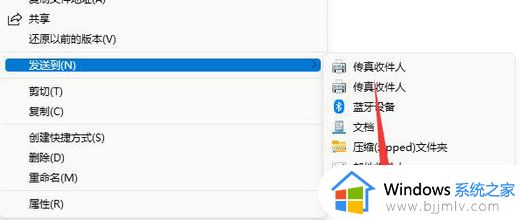
以上就是小编给大家介绍的win11软件下载了没在桌面解决方法了,有出现这种现象的小伙伴不妨根据小编的方法来解决吧,希望能够对大家有所帮助。
win11安装后的软件不在桌面怎么办 win11软件下载了没在桌面解决方法相关教程
- window11下载软件后桌面不显示图标怎么办?win11软件下载了没在桌面的解决办法
- win11软件下载了没在桌面为什么 win11电脑安装软件安装不到桌面如何处理
- win11安装软件桌面没有图标怎么办 win11安装软件桌面没图标处理方法
- win11下载软件桌面没图标怎么办 win11软件下载了没在桌面如何解决
- win11安装软件后桌面不显示快捷方式解决方法
- windows11下载的软件怎么放到桌面 windows11下载的软件不在桌面怎么办
- win11下载不了软件怎么办 win11下载的软件安装不了解决方法
- win11怎么把软件放到桌面上 win11如何把软件放到桌面
- win11怎么添加软件到桌面 win11如何将软件添加到桌面
- win11最新更新后桌面没了怎么办 更新win11没有桌面如何解决
- win11恢复出厂设置的教程 怎么把电脑恢复出厂设置win11
- win11控制面板打开方法 win11控制面板在哪里打开
- win11开机无法登录到你的账户怎么办 win11开机无法登录账号修复方案
- win11开机怎么跳过联网设置 如何跳过win11开机联网步骤
- 怎么把win11右键改成win10 win11右键菜单改回win10的步骤
- 怎么把win11任务栏变透明 win11系统底部任务栏透明设置方法
热门推荐
win11系统教程推荐
- 1 怎么把win11任务栏变透明 win11系统底部任务栏透明设置方法
- 2 win11开机时间不准怎么办 win11开机时间总是不对如何解决
- 3 windows 11如何关机 win11关机教程
- 4 win11更换字体样式设置方法 win11怎么更改字体样式
- 5 win11服务器管理器怎么打开 win11如何打开服务器管理器
- 6 0x00000040共享打印机win11怎么办 win11共享打印机错误0x00000040如何处理
- 7 win11桌面假死鼠标能动怎么办 win11桌面假死无响应鼠标能动怎么解决
- 8 win11录屏按钮是灰色的怎么办 win11录屏功能开始录制灰色解决方法
- 9 华硕电脑怎么分盘win11 win11华硕电脑分盘教程
- 10 win11开机任务栏卡死怎么办 win11开机任务栏卡住处理方法
win11系统推荐
- 1 番茄花园ghost win11 64位标准专业版下载v2024.07
- 2 深度技术ghost win11 64位中文免激活版下载v2024.06
- 3 深度技术ghost win11 64位稳定专业版下载v2024.06
- 4 番茄花园ghost win11 64位正式免激活版下载v2024.05
- 5 技术员联盟ghost win11 64位中文正式版下载v2024.05
- 6 系统之家ghost win11 64位最新家庭版下载v2024.04
- 7 ghost windows11 64位专业版原版下载v2024.04
- 8 惠普笔记本电脑ghost win11 64位专业永久激活版下载v2024.04
- 9 技术员联盟ghost win11 64位官方纯净版下载v2024.03
- 10 萝卜家园ghost win11 64位官方正式版下载v2024.03